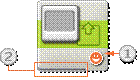|
Блок «Экран» |
||||||||||||||||||||||||||||||||||||||||||||||||||||||||||||||
|
Этот блок используется для вывода изображений, набора текстового фрагмента или рисования на дисплее NXT. Последовательно устанавливается несколько блоков «Экран», можно создавать сложные изображения, дополняя их картинками, текстом и формами. Усложняя их при помощи каждого дополнительного блока «Экран». Если перед началом работы вы хотите очистить экран, установите флажок «Очистить». Чтобы установить пиктограмму LEGO MINDSTORMS, установленную по умолчанию, выберите в списке «Сброс». Размер экрана – 100 пикселей в ширину и 64 пикселей в высоту.
2. Значения можно
изменять динамически, подключая шины данных к концентратору данных этого блока. Настройки Блока
«Экран» (рис. 1) Рисунок 1. Настройки Блока «Экран».
1.
В открывающемся
списке можно выбрать: отображать картинку, текст или чертеж, или же просто сбросить
настройки дисплея.
2.
Чтобы очистить
дисплей NXT, установите флажок "Очистить". Если выбрано отображение картинки (как показано на панели настройки), можно задать следующие дополнительные функции:
3.
Функция Файл
позволяет выбрать картинку для отображения на дисплее. Щёлкните на названии
файла, чтобы просмотреть хранящуюся в нем картинку.
4.
При помощи мыши
перемещайте картинку, текст или рисунок по экрану предварительного просмотра,
чтобы определить, где они будут расположены. Поля ввода координат X и Y позволяют
очень точно позиционировать изображение. Если в оба поля ввести значение
"0", изображение будет помещено в левую нижнюю часть дисплея (рис. 2) Рисунок
2. Ввод координат X и Y. Если
выбрано отображение текста (как показано на панели настройки), можно задать
следующие дополнительные функции:
5.
Функция «Text» позволяет вводить текст для отображения на
дисплее.
6.
В поле "Line" выберите номер строки, на которой следует
разместить начало текста или используйте поля ввода координат X и Y, чтобы
назначить точное место размещения начала текста. Если в оба поля ввести
значение "0", текст будет помещен в левую нижнюю часть дисплея. Если
выбран «Drawing» (чертеж), то можно задать следующие
дополнительные функции (рис. 3): Рисунок
3. Настройка чертежа.
7.
Выбрать
инструмент черчения - точку, прямую или окружность. При выборе точки, величины, введенные в поля координат X и Y определят положение точки на экране. Если в оба поля ввести значение "0", точка будет помещена в левую нижнюю часть дисплея. Если выбрать линию, появятся дополнительные поля ввода для задания крайних точек отрезка прямой. Начальная точка задаётся в верхних полях ввода координат x и y, а конечная точка - в нижних полях ввода координат x и y. Если выбрать окружность, появится дополнительное поле для ввода радиуса окружности. Введите координаты центра окружности в первые два поля координат, а величину радиуса - в поле Радиус. На этой схеме показаны различные
характеристики разъёмов на концентраторе данных Блока «Экран» (табл. 1):
Таблица 1. Характеристики разъемов на концентраторе данных Блока «Экран».
|
||||||||||||||||||||||||||||||||||||||||||||||||||||||||||||||